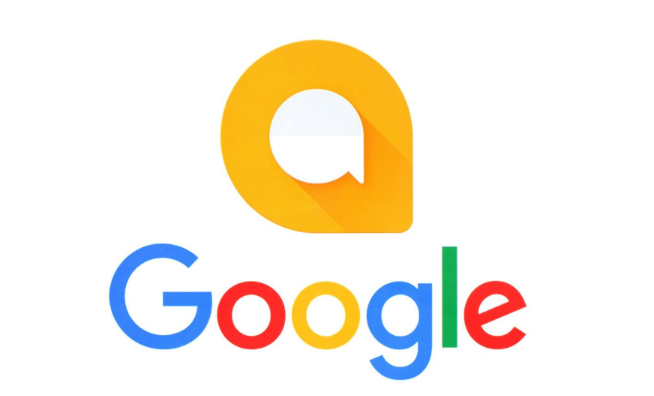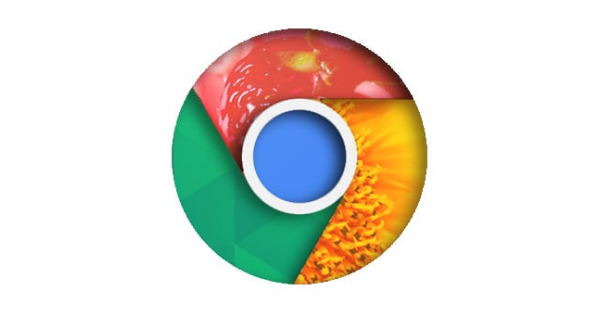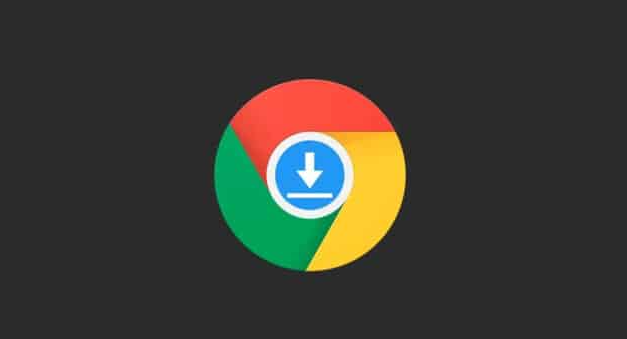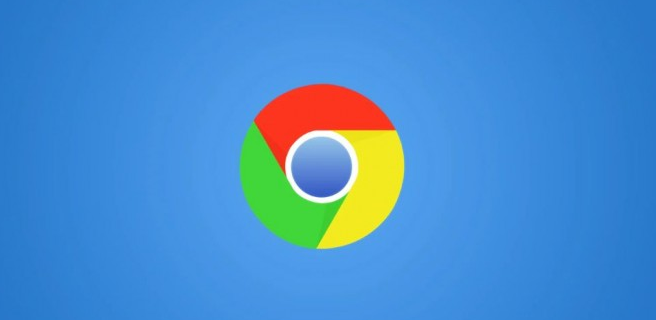如何通过Google Chrome提升页面元素的加载效果
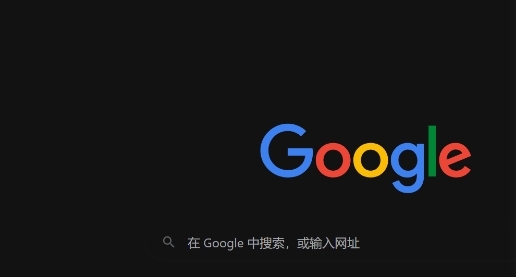
在浏览网页的过程中,页面元素的加载速度对用户体验有着至关重要的影响。Google Chrome 作为一款广泛使用的浏览器,提供了一些设置和技巧,可以帮助我们提升页面元素的加载效果。下面就来详细介绍一下具体的操作方法。
首先,开启浏览器的硬件加速功能。硬件加速能够利用计算机的图形处理器(GPU)来处理一些图形和视频任务,从而减轻 CPU 的负担,加快页面的渲染速度。操作步骤如下:打开 Google Chrome 浏览器,在地址栏中输入“chrome://settings/”,进入设置页面。在设置页面中,向下滚动找到“高级”选项,点击展开。在高级设置中,找到“系统”部分,确保“使用硬件加速模式(如果可用)”选项处于开启状态。
其次,清除浏览器缓存和 Cookie。随着时间的推移,浏览器缓存和 Cookie 会积累大量的数据,这些数据可能会影响页面的加载速度。定期清除缓存和 Cookie 可以释放磁盘空间,提高浏览器的性能。具体操作是:在 Chrome 浏览器中,点击右上角的菜单按钮,选择“更多工具”>“清除浏览数据”。在弹出的对话框中,选择要清除的内容,包括浏览历史记录、下载记录、缓存、Cookie 等,然后点击“清除数据”按钮。
另外,禁用不必要的扩展程序。虽然扩展程序可以为浏览器增添各种功能,但过多的扩展程序也会消耗系统资源,导致页面加载速度变慢。因此,我们应该只保留必要的扩展程序,并禁用那些不常用的。方法是:在 Chrome 浏览器中,点击右上角的菜单按钮,选择“更多工具”>“扩展程序”。在扩展程序页面中,可以看到已安装的所有扩展程序,将不需要的扩展程序开关关闭即可。
还可以尝试调整浏览器的隐私设置。较高的隐私设置可能会限制一些网站的功能,从而影响页面的加载效果。我们可以根据自己的需求适当降低隐私设置。在 Chrome 浏览器的设置页面中,找到“隐私设置和安全性”部分,对其进行调整。
最后,确保计算机的网络连接稳定。网络速度是影响页面加载效果的关键因素之一。如果网络信号弱或不稳定,即使浏览器设置优化得再好,页面加载速度也会受到影响。可以通过更换网络环境或优化路由器设置来提高网络连接的稳定性。
通过以上这些在 Google Chrome 中的设置和优化方法,我们可以有效地提升页面元素的加载效果,让网页浏览更加流畅和高效,获得更好的使用体验。